1.本节课我们讲解创建文档,开始内容创作,看一下本节课重点内容,使用石墨文档创建文档,掌握文档编辑功能,重点是文档创建和文档编辑。

2.我们打开石墨文档然后点击右侧点击【新建】创建文档可以选择文档类型,然后进行开始排版编辑即可,还可以点击左侧+号进行选择新建文档类型。

3.我们将编辑好的文档打开,然后进行看一些段落格式的设置,在上方的一行都是可以进行设置文档的。
大家好 ,我是虎课网的讲师梦想家 ,这次我们讲第二课 ,创建文档 ,开始内容创作 ,通过这节课和大家一起使用石墨文档 ,创建文档 ,掌握文档的编辑功能 ,我们先打开石墨文档 ,我们在我们石墨文档的个人中心 ,点击页面右侧的新建就可以快速的创建文档 ,这里有很多的文档类型 ,我们选择第一个文档 ,稍等一下 ,它会跳转到这样一个空白的文档页 ,然后石墨文档里面的文档相当于我们常用的 ,office软件里面的word ,它就是一个文字的排版编辑工具 ,因为我们这个课程重点要讲石墨文档的 ,一些特色功能 ,这种基础的文字编辑我们会略过 ,我们会选择一些平常使用不到的功能 ,给大家讲解一下 ,因为我们假定大家对word是有一些基本的 ,了解的 ,所以一些详细的功能我们不过多说 ,我们先看这个界面的左侧 ,第一个按钮是返回 ,返回的话就是返回我们的个人中心 ,这里有一个倒三角 ,下面有一些搜索文件的功能 ,以及我们的桌面 工作台和最近使用的文档 ,还有快捷方式 ,我们点击的话都可以快速的跳转 ,这个加号代表的是新建一些文档 ,这里有一个无标题 ,这个无标题的位置就是我们整个文档的一个名称 ,它和我们页面中这个无标题是同步的 ,这两个我们任意修改一个 ,它都会变成一样的内容 ,比如说我们修改成虎课网 ,示例文档 ,然后我们在其他地方点击一下鼠标 ,会发现下面这个地方也同步变化了 ,
这就是我们整个文档的一个标题 ,然后这里有一个收藏的图标 ,我们点击一下 ,会将我们这个文档放在我们个人中心里面 ,我的收藏下 ,然后这里有一个文档将自动保存 ,就是我们在石墨文档里进行编辑时 ,它的内容都会自动保存 ,我们就不需要担心因为断网或者断电 ,导致我们文件的丢失 ,然后我们简单看一下 ,它的正文区域 ,为了更好的给大家演示 ,我在这里已经创建了一个文档 ,下面填充了一些内容 ,然后给大家简单的看一些石墨文档 ,比较有特色的编辑功能 ,首先第一个 ,就是它一些段落格式的设置 ,我们点击这个按钮 ,下面有这么多的选项 ,包括正文 标题 副标题 标题1 标题2以及标题3 ,它有什么作用呢 ,通过我们对文章格式的设置 ,它可以对我们的文章进行分段 ,形成一个目录的结构 ,在这里我对应的将这些文字 ,设置了我们这里的格式 ,对应的是标题 副标题 标题1 标题2 标题3 ,然后这里就是正文 ,当我们给这些文字设置了标题格式之后 ,我们在界面的左侧就会自动生成一个目录 ,我们可以看到它是一层层的包含关系 ,主标题下面包含着标题1 2 3 ,然后标题1下面包含着标题2 3 ,然后我们就可以通过这样 ,快速的去查看想要的内容 ,然后我们点击对应的标题 ,我们的主文档 ,它会快速的跳转到相应的位置 ,
然后我们也可以设置多个标题 ,形成这样一个目录结构 ,所以这个功能大家可以灵活地使用 ,能让我们的文章看起来更有结构 ,然后更方便查找定位内容 ,然后下面的一些常规设置不和大家多说 ,给大家简单说一个任务列表的功能 ,我先把这个任务列表的格式给清除 ,这个任务列表的功能是什么意思呢 ,当我们有一些事情需要去做的时候 ,我们把它记录下来 ,比如就像这里 ,本次活动需要刘秘书完成的事项 ,有这三件事情需要刘秘书去做 ,然后我们选中这三件事情 ,点击我们编辑栏中的任务列表 ,
课程反馈
收到你的反馈,我们将提供更好体验给你


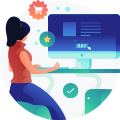




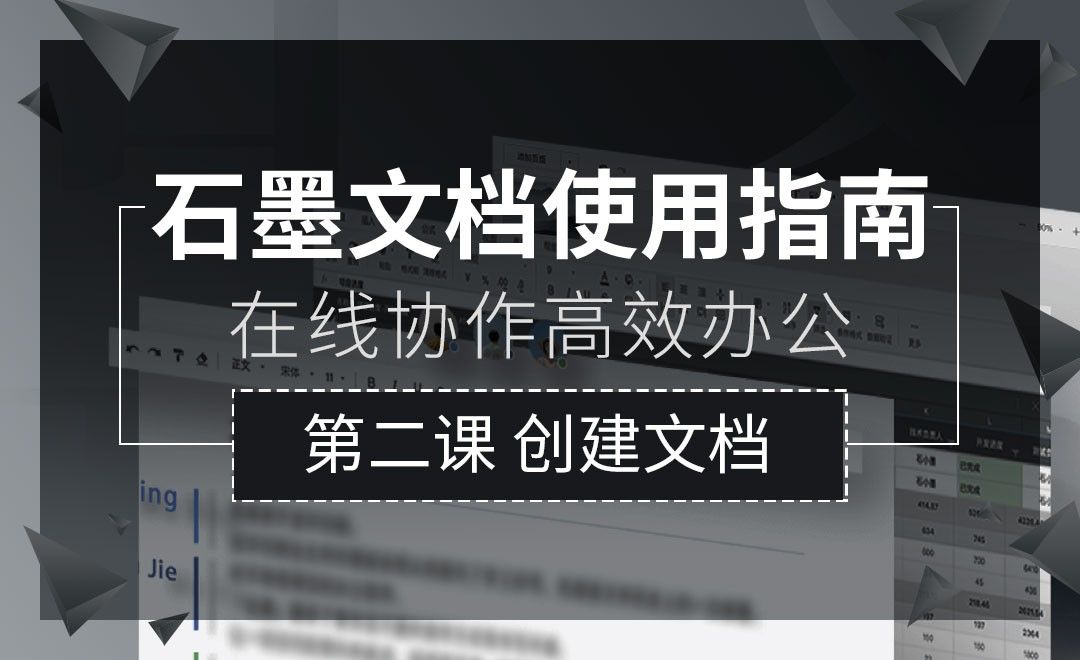




 复制
复制



